Molti utenti Apple scelgono gli iDevices principalmente perché pensano che i prodotti Apple siano più stabili e abbiano buoni effetti di utilizzo. Tuttavia, alcuni utenti Apple segnalano che lo schermo del loro iPhone o iPad non risponde. In altre parole, i loro dispositivi iOS sono congelati. Se vuoi risolvere questo problema e recuperare i dati iOS, puoi fare affidamento su questo prezioso tutorial per imparare come sbloccare un iPad e un iPhone congelati.
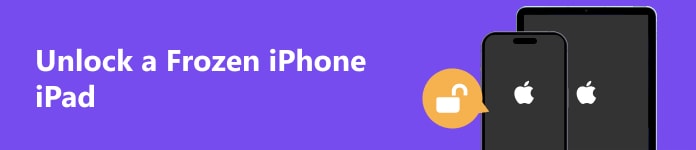
- Parte 1. Come sbloccare un iPhone/iPad congelato
- Parte 2. Domande frequenti sullo sblocco di un iPhone/iPad congelato
Parte 1. Come sbloccare un iPhone/iPad congelato
1. Prova uno strumento di ripristino del sistema per riparare un iPhone/iPad bloccato
Quando il tuo iPad è bloccato e non si sblocca, molto probabilmente presenta alcuni problemi di sistema. In tal caso, puoi utilizzare uno strumento di ripristino del sistema iOS chiamato Apeaksoft iOS System Recovery per riportare alla normalità un sistema iOS bloccato e difettoso in modo efficace e salvare i dati iOS.

4,000,000+ Download
Riporta un iPhone/iPad bloccato alla normalità con un tasso di recupero più elevato.
Questo strumento di ripristino del sistema può risolvere oltre 50 problemi sui tuoi dispositivi iOS senza perdita di dati.
Offre due modalità di riparazione: modalità standard e modalità avanzata.
Funziona perfettamente con tutti i modelli iOS e con l'ultimo iOS 17.
Passo 1 Scarica lo strumento sul tuo computer facendo clic sul pulsante di download sopra. Una volta completata l'installazione, è possibile fare doppio clic su di esso per eseguirlo.
Passo 2 Collega il tuo iPad o iPhone congelato al computer tramite un cavo USB.
Passo 3 Clicca su Ripristino del sistema iOS funzionalità nell'interfaccia principale. Nella nuova finestra, seleziona Problemi di schermo > Bloccato sullo schermo bloccato. Quindi, fare clic su Inizia pulsante per continuare il ripristino.
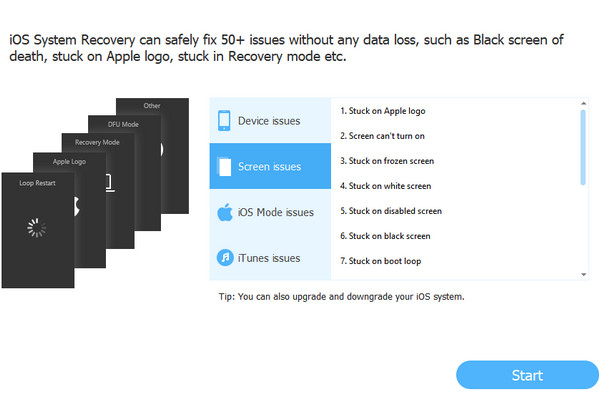
Passo 4 Quindi, dovresti seguire la guida sullo schermo per mettere il tuo iDevice in modalità di ripristino. Dopo l'operazione, il tuo dispositivo iOS può essere rilevato automaticamente dal software.

Passo 5 È possibile fare clic Riparazione pulsante per scaricare il firmware corrispondente. Quindi, il tuo iPhone e iPad congelati possono essere riportati alla normalità in pochi secondi.

Bonus: sblocca un iPad iPhone congelato con Apeaksoft iOS Unlocker
Se non riesci a sbloccare il tuo iPhone o iPad a causa di uno schermo bloccato o che non risponde, puoi utilizzare Sblocco iOS di Apeaksoft per cancellare tutti i tipi di passcode della schermata di blocco, inclusi codici numerici personalizzati, passcode a 4/6 cifre, Face ID e Touch ID. Puoi entrare in un iPhone bloccato o iPad in pochi minuti.

4,000,000+ Download
Rimuovi i passcode della schermata di blocco dai dispositivi iOS.
Rimuovi MDM e ID Apple dimenticato dal tuo dispositivo iOS.
Aiutarti ad accedere ai file di backup di iTunes rimuovendo la password di backup di iTunes.
Può bypassare Screen Time e blocco di attivazione iCloud.
Passo 1 Scarica e avvia iOS Unlocker sul tuo computer. Selezionare Pulisci passcode nell'interfaccia iniziale e collega il tuo dispositivo iOS bloccato al computer.

Passo 2 Controlla e conferma le informazioni sul tuo dispositivo iOS. Se corretto, fare clic Inizia per scaricare il pacchetto firmware.
Passo 3 Nella finestra pop-up, digitare 0000 e fare clic su Sbloccare per rimuovere i blocchi schermo sul tuo dispositivo iOS.

2. Forza il riavvio del tuo iDevice per uscire dallo stato congelato
Il riavvio forzato del tuo iDevice può essere la soluzione miracolosa per riparare un dispositivo bloccato e altri problemi. Quindi, puoi sbloccare facilmente il tuo iPhone e iPad.
Forza il riavvio di un iPhone/iPad:
Premi il pulsante di aumento del volume per una volta > ripeti la stessa procedura sul pulsante di riduzione del volume > tieni premuto Potenza pulsante> rilascialo finché non vedi il logo Apple. Puoi consultare la guida completa su come farlo forzare il riavvio di un iPhone per tutti i modelli qui.

Forza il riavvio di un iPad:
Premi il pulsante del volume accanto a Potenza pulsante > ripetere la stessa procedura sull'altro pulsante del volume. Tenere il Potenza pulsante quando viene visualizzato il logo Apple e rilasciare il pulsante Potenza pulsante. Questa soluzione è disponibile per i modelli di iPad con Face ID, puoi controllare tutte le soluzioni per forzare il riavvio di altri modelli di iPad sul sito Web del supporto Apple.

3. Vai all'Apple Store per assistenza
Puoi imparare come sbloccare un iPhone/iPad bloccato con i metodi sopra indicati nella sezione problemi del software. Supponiamo che il tuo dispositivo Apple sia bloccato a causa di un danno hardware, dovresti inviare il tuo dispositivo Apple all'Apple Store più vicino per ottenere assistenza.
Parte 2. Domande frequenti sullo sblocco di un iPhone/iPad congelato
Perché il mio iPhone o iPad è bloccato e non si sblocca?
Ci sono tre cause principali di questo problema. Innanzitutto, il tuo sistema o hardware iOS ha qualcosa che non va. In secondo luogo, alcune app sui tuoi iDevice sono incompatibili o difettose. In terzo luogo, il tuo dispositivo Apple viene messo a lungo in un ambiente ad alta temperatura.
Come posso evitare che il mio iPhone e iPad si blocchino?
Innanzitutto, puoi cancellare regolarmente la memoria del tuo dispositivo iOS. In secondo luogo, dovresti installare app sicure sul tuo dispositivo Apple. In terzo luogo, dovresti evitare di utilizzare applicazioni ad alto consumo energetico per lungo tempo. Inoltre, se non vuoi perdere i tuoi preziosi dati perché il tuo iDevice è bloccato, puoi utilizzare il Backup e ripristino iOS per eseguire il backup gratuito dei tuoi dati iOS.
Il jailbreak può causare il blocco dell'iPad o dell'iPhone?
Sì, se hai effettuato il jailbreak del tuo dispositivo Apple, il tuo sistema iOS diventerà instabile, il che potrebbe essere il root del tuo iDevice congelato. Puoi utilizzare Apeaksoft iOS System Recovery per riportare alla normalità il tuo iPhone o iPad congelato.
Conclusione
Quando il tuo L'iPad è bloccato e non si sblocca, puoi utilizzare lo strumento di ripristino del sistema per correggere i problemi sul tuo iPad e rendere lo schermo reattivo. Oppure puoi usare Sblocco iOS di Apeaksoft per rimuovere direttamente il passcode dal dispositivo iOS bloccato per accedervi nuovamente.




